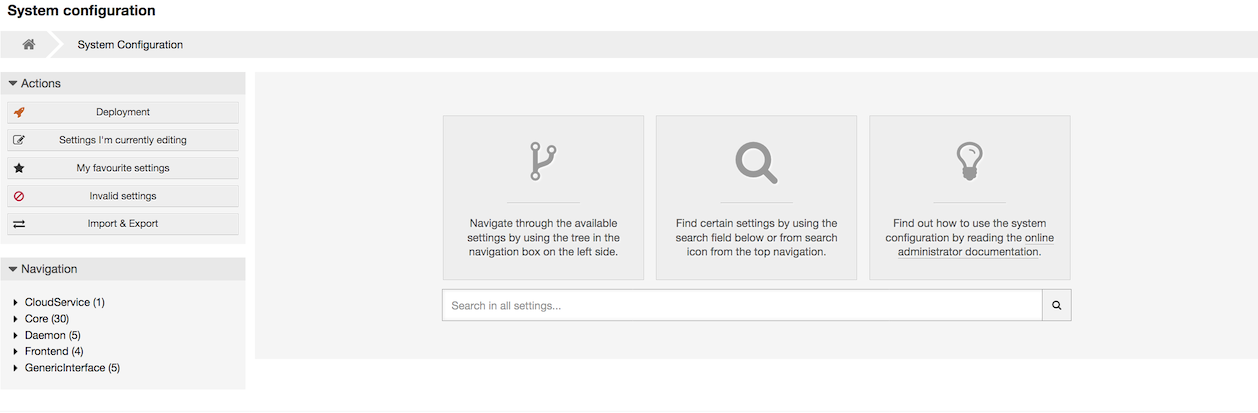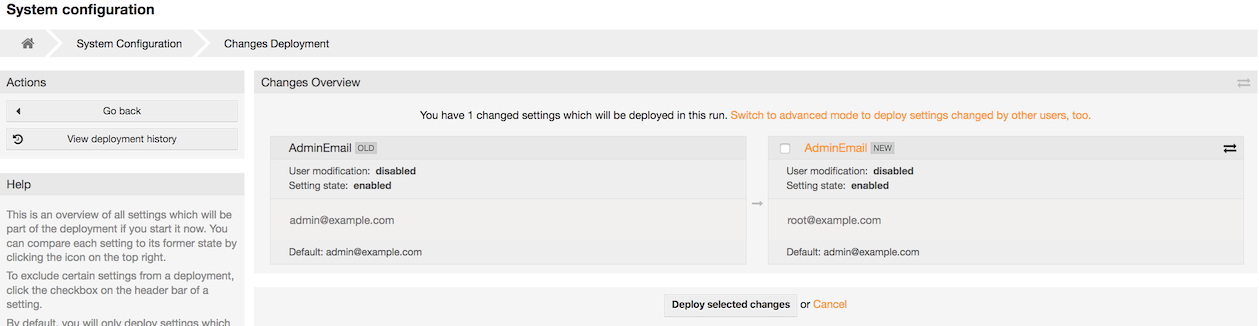Az összes OTRS beállítófájl a Kernel könyvtárban és
annak alkönyvtáraiban van eltárolva. Nincs szükség a
Kernel/Config.pm fájlon kívül egyetlen fájl kézi
megváltoztatására sem, mert a többi fájl meg lesz változtatva, amikor a
rendszer frissítést kap. Egyszerűen másolja át a beállítási paramétereket a
többi fájlból a Kernel/Config.pm fájlba, és változtassa
meg azokat az igényei szerint. Ehhez a fájlhoz sosem fognak hozzányúlni a
frissítési folyamat közben, így a kézi változtatásai biztonságban vannak.
A beállítások újraépíthetők kézzel a perl bin/otrs.Console.pl
Maint::Config::Rebuildparancsfájl végrehajtásával, vagy
automatikusan a telepítő, a csomagműveletek (telepítés, frissítés,
újratelepítés és eltávolítás) stb. által. A
Kernel/Config/Files/XML/ mappában található összes
.xml fájl fel lesz dolgozva, és a tartalmuk át lesz
küldve az OTRS adatbázisába. A legtöbb .xml fájl -
amelyek ennek a könyvtárnak a részei - alapértelmezetten az OTRS Free
csoporthoz tartoznak, de az OTRS Free funkciók, mint például a GyIK vagy
kérdőív (vagy bármely más OTRS kiterjesztés) is hozzá fogják adni a saját
beállítófájljukat ehhez a könyvtárhoz.
A konfiguráción elvégzett bármilyen változtatás alkalmazásához üzembe kell
állítani azokat. Az üzembe állítási folyamat ki fogja szedni az összes
beállítást és a megfelelő értékeket az OTRS adatbázisából, átalakítja olyan
formátumra, hogy az OTRS természetes módon megértse, és elhelyezi azokat a
Kernel/Config/Files/ZZZAAuto.pm fájlba.
Ha az OTRS a webes felületen keresztül lett elérve, akkor a
Kernel/Config/Files/ZZZAAuto.pm, a
Kernel/Config/Files/ZZZACL.pm (ha létezik), a
Kernel/Config/Files/ZZZProcessManagement.pm (ha
létezik) és bármilyen más egyéni .pm fájlban tárolt
beállítás ábécé sorrendben lesz kiértékelve. Ezeket a fájlokat a grafikus
felhasználói felület használja gyorsítótárazási célokra, és sosem szabad
kézzel megváltoztatni. Végül a Kernel/Config.pm fájl
lesz feldolgozva, amely az egyéni beállításokat és a kézzel megváltoztatott
beállítási paramétereket tartalmazza. A beállítófájlok ebben a sorrendben
történő olvasása biztosítja, hogy a különleges konfigurációs beállításait
helyesen vegye figyelembe a rendszer.
Az OTRS Free jelenleg több mint 1700 konfigurációs beállítást hoz, és különböző módok vannak egy bizonyos beállításhoz való gyors hozzáféréshez. A szabad-szavas kereséssel az összes konfigurációs beállítás kereshető egy vagy több kulcsszóval. A szabad-szavas keresés nem csak a konfigurációs beállítások neveiben keres, hanem a leírásokban és az értékekben is. Ez lehetővé teszi egy elem egyszerű megtalálását akkor is, ha a neve ismeretlen.
Ráadásul minden egyes konfigurációs beállítás osztályozva van egy kategória és egy navigációs csoport szerint. A navigációs csoportok önálló elemek a fő navigációs fában. Ezen navigációs bejegyzések egyikének kiválasztásával a kiválasztott csoporthoz rendelt összes beállítás meg fog jelenni. Amíg nincsenek kiterjesztések telepítve, addig a kategóriaválasztás automatikusan el lesz rejtve, de amint egy olyan csomag kerül telepítésre, amely a saját konfigurációs beállításait hozza (mint például a GyIK vagy a kérdőív), akkor a kategóriaválasztó fel lesz fedve. Egy kategória kiválasztásával a fő navigációs fa csak azokat a navigációs csoportokat jeleníti meg, amelyek a kiválasztott kategóriához tartoznak.
Az összes konfigurációs beállítás alapértelmezetten csak olvashatóan jelenik meg. Egy beállítás szerkesztéséhez kattintson a Beállítás szerkesztése gombra, amely akkor jelenik meg, ha az egérkurzort egy beállítás fölé viszi. Amikor belépett a szerkesztési módba, akkor a beállításon belül a megváltoztatott mezők elmenthetők a jobb oldalon lévő Mentés gombra kattintással (vagy az Enter billentyű megnyomásával a billentyűzeten). Ha egy beállítást egy másik adminisztrátor éppen szerkeszt, akkor nem lehetséges a szerkesztési módhoz hozzáférni annál a beállításnál, amíg a másik adminisztrátor be nem fejezi a munkáját. A szerkesztés megszakítható a jobb oldalon lévő Mégse gombra kattintással (vagy az Escape billentyű megnyomásával a billentyűzeten). Amikor a szerkesztés megszakításra került, akkor az aktuális szerkesztési munkamenetben elvégzett összes változtatás el lesz dobva.
A beállítás nevére vagy az egyes beállítások jobb felső részén lévő menüikonra kattintva egy menü fog megjelenni néhány további lehetőséggel (például egy beállítás engedélyezése vagy tiltása, egy beállítás értékeinek visszaállítása az alapértelmezettekre, egy beállításra mutató közvetlen hivatkozás másolása, valamint egy beállítás hozzáadása a kedvencek listájához a gyors elérésért).
A változtatások hatályba léptetéséhez egy üzembe állítást kell elindítani. A rendszerbeállítások üzembe állítás képernyője azon beállítások listáját jeleníti meg, amelyeket üzembe kell állítani. Az egyes beállítások bal felső részén vagy a külső Változtatások áttekintése dobozban lévő nyíl ikonra kattintva egy egymás melletti összehasonlítás jelenik meg a beállítások aktuális állapota (amelyet üzembe készül állítani) és a korábbi (vagy alapértelmezett) állapot között.
Ha el szeretné menteni az összes olyan változtatást, amelyet a
rendszerbeállításokon végzett (például egy új példány gyors beállításához),
akkor használhatja a Beállítások exportálása gombot,
amely egy .yml fájlt fog szolgáltatni a letöltéshez. A
saját beállításai visszaállításához használja a Beállítások
importálása gombot, és válassza ki a korábban létrehozott
.yml fájlt.
Megjegyzés
Biztonsági okokból az adatbázis-kapcsolat konfigurációs beállításai nem
változtathatók meg a rendszerbeállítások grafikus felhasználói
felületén. Azokat kézzel kell beállítani a
Kernel/Config.pm fájlban.